¿Te encuentras con el error ” Desafortunadamente, Snapchat se ha detenido ” o ” Snapchat sigue fallando ” en tu teléfono Android? ¿Quieres saber cómo solucionarlo? Desafortunadamente, Snapchat se ha detenido. Si es así, no estás solo en esta situación porque numerosos usuarios han informado el mismo error en sus dispositivos.
Todos estamos familiarizados con la aplicación Snapchat y la usan millones de personas en todo el mundo. Es muy popular entre los usuarios jóvenes. Pero a veces, la aplicación muestra mensajes de error como ” Desafortunadamente, Snapchat se ha detenido “.
Por lo tanto , para deshacerme de esos errores no deseados en Snapchat, he reunido algunas formas de ayudarlo a corregir “Desafortunadamente, Snapchat se detuvo” en Android.
¿Qué causa desafortunadamente Snapchat ha detenido el error?
En general, los usuarios no saben por qué ocurre el error, pero después de una investigación profunda, descubrí que aparecen ventanas emergentes de error cuando los usuarios intentan iniciar sesión en Snapchat y conectarlo al servidor. Incluso algunos de ellos lo experimentan mientras escriben textos , envían instantáneas o reciben instantáneas .
Incluso después de actualizar la aplicación, existe la posibilidad de encontrar un error de este tipo. En esta situación, Snapchat no funciona, pero perder la racha que tienes puede resolverlo, pero aún así, es molesto y debe arreglarse de inmediato.
¿Cómo soluciono “Desafortunadamente Snapchat se ha detenido” en Android?
Aquí obtendrá algunas de las mejores soluciones que Snapchat sigue fallando en Android . Así que analicémoslos uno por uno y solucionamos los problemas que siguen fallando .
Solución 1: reinicie la aplicación Snapchat
La primera solución que debería recomendar a todos los usuarios de Snapchat cuando se encuentran con un error tan inesperado es simplemente reiniciar la aplicación. Tal vez vea que el proceso de Snapchat aún se está ejecutando, pero no se preocupe, siga los pasos a continuación:
- Primero, abre tu aplicación Snapchat y elígela
- Incluso puedes ir a Configuración y luego a Aplicaciones
- Ahora elija Snapchat y haga clic en Forzar cierre
- Y ahora, intenta abrir Snapchat de nuevo.

Como he visto, la aplicación y su proceso funcionan de manera diferente y también la aplicación se apaga, pero el proceso se ve todavía en condiciones de ejecución. Debido a esto, no puede volver a abrir la aplicación, pero seguir los pasos anteriores lo ayudará.
Solución 2: Borrar caché y datos de la aplicación
- Primero, abra Configuración y luego vaya a la sección Aplicaciones
- Luego haga clic en la opción Más
- Ahora haga clic en Administración de aplicaciones de la lista.
- Aquí tienes que elegir Todas las aplicaciones
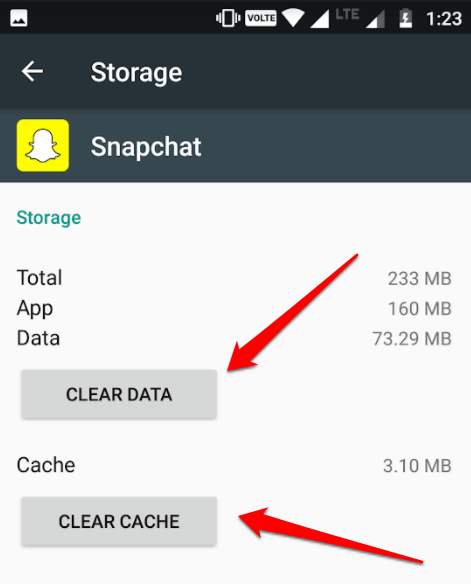
- Después de eso, aparecerá una lista de todas las aplicaciones, simplemente haga clic en Snapchat
- Aquí tienes que hacer clic en Borrar caché y Borrar datos
- Y ahora, reinicia el dispositivo.
Eso es todo …
Solución 3: actualice la aplicación Snapchat
Siempre que utilice una aplicación, asegúrese de actualizarla a tiempo cuando sea necesario. Los desarrolladores lanzan una actualización para corregir varios errores, así que asegúrese de actualizar también la aplicación Snapchat a su última versión .
Para esto, debe ir a Google Play Store y verificar la sección de aplicaciones si hay alguna actualización disponible. Si está disponible, simplemente haga clic en la opción Actualizar y, si ya está actualizado, ignore este paso.
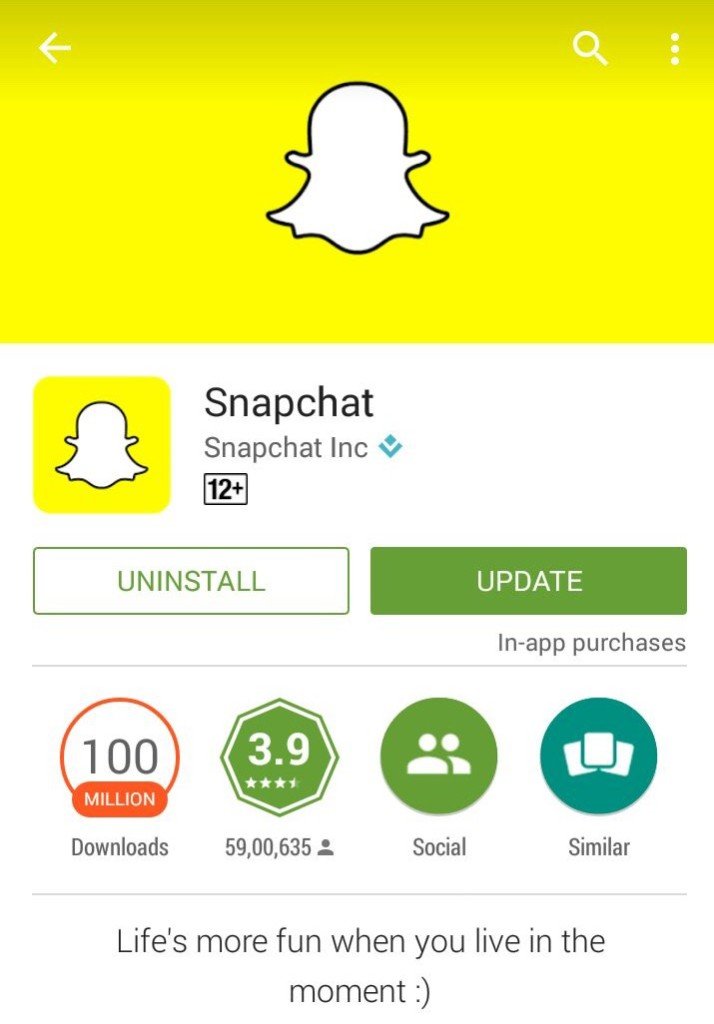
Solución 4: busque actualizaciones del sistema operativo
Tal vez su sistema operativo no esté actualizado debido al error que está encontrando. Por lo tanto , es mejor verificar la actualización del sistema operativo una vez y, si está disponible, actualizarla de inmediato.
- Primero, encienda el Wi-Fi en su teléfono
- Ahora vaya a Configuración> Acerca del teléfono o la actualización de software
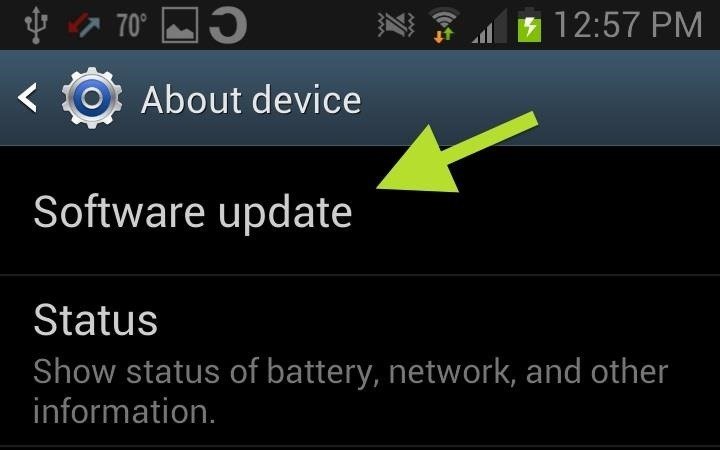
- Verifique aquí si hay alguna actualización disponible, en caso afirmativo, haga clic en la opción Actualizar para actualizar su dispositivo de inmediato y verifique si el error está resuelto o no
Solución 5: cambio de firmware
A muchos usuarios les encanta instalar una nueva ROM en sus dispositivos, pero hacer esto puede crear varios problemas y tal vez algunas aplicaciones no sean compatibles con ella.
Entonces, si ha cambiado el firmware, haga una investigación clara de la ROM y su compatibilidad con la aplicación Snapchat. Cuando la nueva ROM no es compatible con Snapchat, debe buscar una alternativa para corregir el error.
Arreglo 6: Limpiar la partición de caché
- Primero, apague su teléfono
- Luego presione y mantenga presionado el botón Inicio + Encendido + Subir volumen
- Después de eso, deje el botón de Encendido pero mantenga presionados los botones Inicio + Subir volumen
- Cuando vea el logo de Android en la pantalla, deje los botones
- Aquí use los botones de volumen para resaltar la partición Limpiar caché
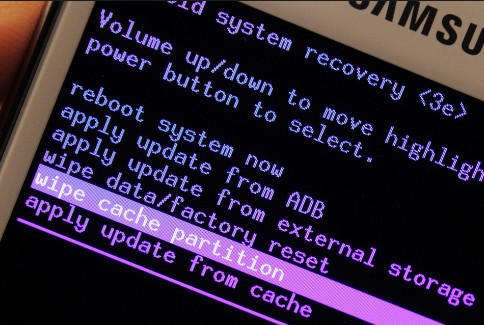
- Usando el botón de Encendido , seleccione la opción
- Luego seleccione la opción ‘ Sí’ cuando aparezca en el siguiente menú
- Y aquí hay que esperar a que termine todo el proceso. Ahora seleccione ” Reiniciar el sistema ahora ” y luego presione el botón de Encendido para elegirlo
Eso es todo …
Solución 7: reinstalar Snapchat
Debe reinstalar su aplicación Snapchat una vez cuando las correcciones anteriores no funcionen para usted. Primero, desinstale la aplicación y vuelva a instalarla. Hacer esto puede resolver el error, pero puede eliminar algunas preferencias, así que asegúrese de hacer una copia de seguridad de todo.
Después de eso, siga los pasos a continuación:
- Primero, vaya a Configuración y luego a Aplicaciones
- Elija Snapchat y luego desinstale

- Ahora vaya a Google Play e instale una versión nueva de la aplicación Snapchat
- Compruébelo una vez y vea si la aplicación funciona bien o no
Solución 8: desinstale las aplicaciones instaladas recientemente
Tal vez haya instalado alguna aplicación nueva en su teléfono y después de eso, se está comportando mal en su teléfono. Puede ser posible porque algunas aplicaciones de terceros a veces crean muchos problemas.
Debido a esto, no podrá acceder perfectamente a la aplicación Snapchat. Entonces, una vez , debe verificar si alguna aplicación de terceros está creando el problema y, en caso afirmativo, desinstale esas aplicaciones y verifique si el mismo problema está sucediendo nuevamente o no.
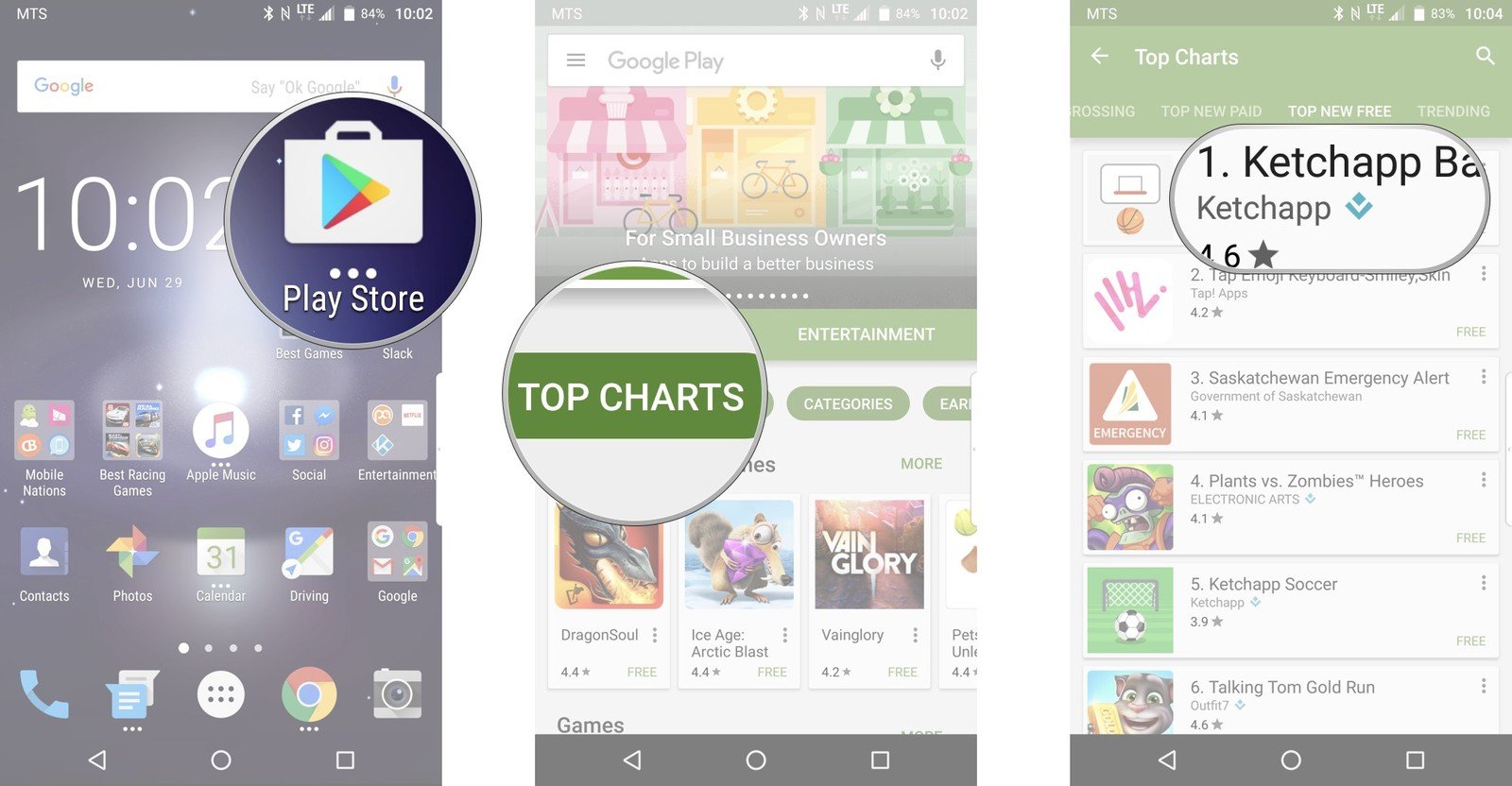
Solución 9: restablecer la configuración de red
A veces, cualquiera que sea la configuración de red actual de su dispositivo, puede mostrarle un problema con algunas aplicaciones para acceder. Por lo tanto , es una buena idea restablecer la configuración de red una vez. Consulte los pasos sobre cómo hacerlo:
- Vaya a Configuración y luego a la sección Aplicaciones
- Ahora haga clic en Administración general> Restablecer> Restablecer la configuración de red

- Después de eso, haga clic en Restablecer configuración
- Ingrese su PIN si ha configurado
- Y ahora haga clic en Restablecer configuración .
- Cuando termine, aparecerá una ventana de confirmación.
Solución 10: restablecimiento de fábrica del dispositivo
Esta es la última opción que queda para deshacerse de errores no deseados en Snapchat. Pero no olvide que pasar por este proceso puede borrar sus archivos importantes almacenados en su teléfono, así que haga una copia de seguridad de todas sus cosas cruciales desde su teléfono.
Ahora siga los pasos a continuación:
- Primero, apague su dispositivo
- Luego presione y mantenga presionado el botón Inicio + Encendido + Subir volumen
- Cuando aparezca el logotipo , suelte el botón de Encendido pero continúe presionando el botón Inicio + Subir volumen
- Aquí en la pantalla cuando aparece el logotipo de Android , suelte ambos botones
- Ahora resalte Restablecimiento de fábrica usando los botones para bajar el volumen

- Y luego selecciónalo usando el botón de Encendido
- Cuando se le preguntó, elija la opción ‘ Sí’ opción
- Después de hacer esto, espere hasta que termine el proceso. Luego, resalte ” Reiniciar el sistema ahora ” y presione el botón de Encendido para elegir
Y eso está hecho …
Método 11: la herramienta de un clic para arreglar Snapchat sigue deteniendo a Android
¿Qué pasa si obtiene una de las mejores formas de solucionar el problema de Snapchat con un solo clic? Será genial, ¿verdad? Entonces, en esta situación, le sugiero que use el software de reparación Android . Esta es una herramienta eficiente que ayuda fácilmente a solucionar desafortunadamente Snapchat se ha detenido en Android . No importa por las razones que haya provocado tal error, pero con esta poderosa herramienta, eliminará el problema. Funciona para todos los teléfonos Android y eso también con un solo clic. Puede resolver cualquier tipo de error de Android sin más problemas.
Conclusión
Transmitir el error ” Desafortunadamente, Snapchat se ha detenido ” en Android es algo común, pero los usuarios deben saber cómo defenderlo. En este blog, he hablado de 11 correcciones para que Snapchat siga deteniendo el error y espero que seguirlas te ayude a lidiar con la situación. Para soluciones instantáneas, debe optar por el software de reparación Android.
Sophia Louis is a professional blogger and SEO expert. Loves to write blogs & articles related to Android & iOS Phones. She is the founder of es.android-ios-data-recovery.com and always looks forward to solve issues related to Android & iOS devices


